به نام خداوند بخشنده و مهربان، در قسمت دهم از فصل سوم با موضوع مرور عملیات «آموزش انبار گردانی در نرم افزار سپیدار» و «کاردکس کالا» در نرم افزار حسابداری شرکتی سپیدار با افتخار همراه شما عزیزان هستیم.
انبار گردانی را زمانی انجام می دهیم که بخواهیم موجودی کمی و کیفی کالا های خود را بررسی و تصحیح کنیم.برای انجام عملیات نرم افزاری مربوط به این پروسه در نرم افزار سپیدار با ما همراه باشید.
انبار گردانی در نرم افزار سپیدار
برای انجام انبار گردانی در نرم افزار سپیدار ابتدا بر روی سیستم تامین کنندگان و انبار کلیک می کنیم و از زیر منوی عملیات آن گزینه «انبار گردانی جدید» را انتخاب می کنیم.
فیلد انبار در پنجره انبار گردانی
در این فیلد انبار مورد نظر که قصد انبار گردانی آن را داریم از طریق کلیک بر روی نشانک انتهایی فیلد انتخاب میکنیم.
فیلد مسئول انبار گردانی
در این فیلد شخصی را انتخاب می کنیم که مسئول انجام این انبار گردانی است.
فیلد شرح انبارگردانی
با توجه به دلیل انبار گردانی خود، شرح انبار گردانی را نیز در این فیلد می نویسیم.
فیلد حداقل موجودی کالا
این فیلد مانند یک فیلتر عمل می کند و اگر ما در آن عددی را درج کنیم تنها کالاهایی در لیست به ما نمایش داده می شوند که بالاتر از حداقل موجودی تعیین شده باشد. که در اینجا ما صفر را در نظر میگیریم.
فیلد شماره
مانند فرم های دیگر این فیلد را خالی میگذاریم تا نرم افزار به شکل خودکار آن را پر نماید .
فیلد تاریخ انبار گردانی
روزی را معین می کنیم که میخواهیم در آن تاریخ انبار گردانی را انجام دهیم؛ پس از تکمیل فیلد های مورد نیاز در سربرگ اقلام با استفاده از دکمه ی بعلاوه سطر اضافه میکنیم و کالا های مورد نیاز خود را به لیست اضافه می کنیم.
پس از انتخاب کالا های لیست بر روی دکمه صدور تگ انبار در بالای صفحه کلیک میکنیم تا بتوانیم فرم مربوط به سرشماری کالا های انتخاب شده را چاپ نمائیم.
پس از تکمیل و تائید فرم های چاپ شده توسط انبار گردان می بایست اطلاعات آن را در ستون «تعداد واحد اصلی» وارد کنیم؛ پس از وارد کردن تعداد اقلام انتخاب شده بر روی دکمه ی تائید شمارش کلیک میکنیم تا اطلاعات در نرم افزار ثبت شوند.
پس از کلیک بر روی تیک سبز تائید شمارش چهار گزینه برای ما فعال می شود؛ با توجه به نیازمان از گزینه های صدور سند کسری و اضافی انبار و حذف سند کسری و اضافی انبار استفاده میکنیم.
به وسیله این چهار کلید ما میتوانیم به راحتی سند کسری و اضافی کالا های انبار گردانی شده خود را نیز صادر و حذف کنیم؛ برای اطلاع کامل تراز نحوه ی انجام این عملیات لطفا ویدئو رایگان این مبحث را در ابتدای همین صفحه مشاهده کنید.
کاردکس کالا در نرم افزار سپیدار
کاردکس کالا نوعی گزارش است که ما میتوانیم از طریق کلیک بر روی سیستم تامین کنندگان و انبار، با انتخاب گزینه کاردکس کالا از زیر منوی عملیات آن به فرم آن دست یابیم.
این گزار ش مانند مرور حساب ها در فصل اول و مرور عملیات بانکی در فصل دوم مربوط به اطلاعات سیستم متعلق به آن می باشد که در این فصل نیز ما سه نوع گزارش با عنوان های مرور تعدادی، مرور مبلغی و کاردکس کالا را داریم.
برای مثال گزارش کاردکس کالا زمانی مورد استفاده قرار می گیرد که به اطلاعات ریز ورود و خروج یک کالا از انباری مشخصی نیازمند باشیم؛ پیشنهاد می شود برای درک راحت تر از نحوه ی استفاده و کاربرد این بخش و اطلاعات بیشتر در مورد آن و سیستم ردیابی کالا نرم افزار سپیدار حتما ویدیو این قسمت را در ابتدای همین صفحه مشاهده کنید.
ممنون که تا پایان این قسمت نیز همراه ما بودید در قسمت بعد با مرور عملیات مربوط به موضوع «گزارش مرور تعدادی انبار» و «گزارش مرور مبلغی انبار» در نرم افزار حسابداری شرکتی سپیدار همراه شما عزیزان هستیم.
لطفا سوالات، نظرات، پیشنهادات و انتقادات خود را در مورد آموزش های این دوره در امتداد همین صفحه از طریق پنل ثبت نظرات برای ما ارسال کنید تا ما بتوانیم آموزش هایی با کیفیت مناسب را با توجه به معیار های شما عزیزان ارائه دهیم.
در صورت علاقه به اطلاع از اخبار، مقالات و آموزش های حسابداری و نرم افزار سپیدار میتوانید صفحات اجتماعی گروه حساب سنتر را نیز دنبال کنید. باتشکر











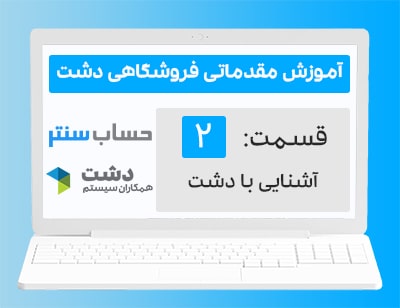
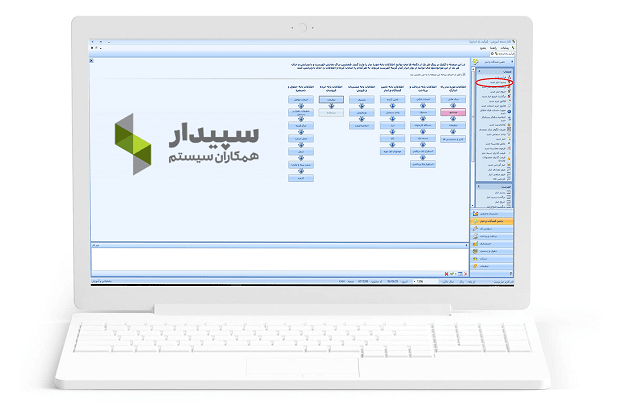
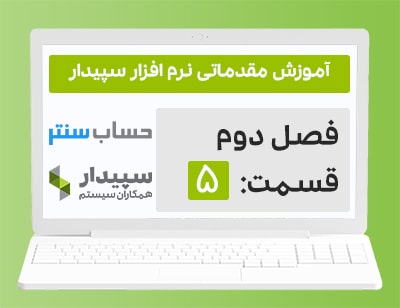

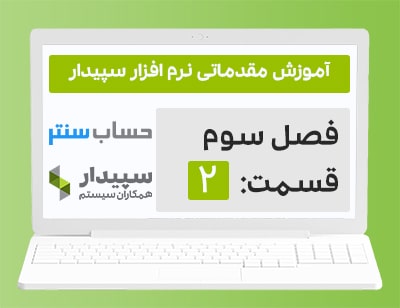
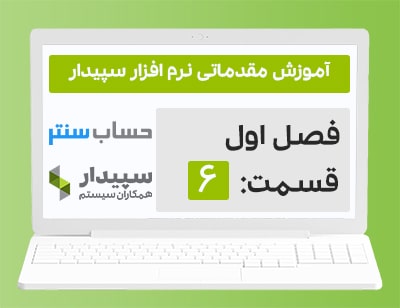
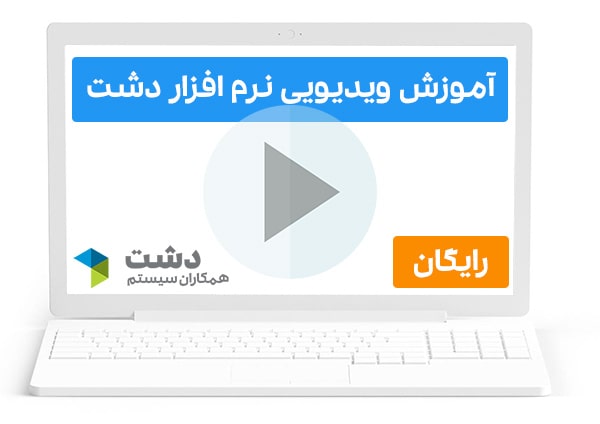



29 دیدگاه. ارسال دیدگاه جدید
با سلام و وقت بخیر
ممنون از نحوه آموزش و توضیحات خوب شما
خدا قوت
سلام ایرج عزیز
سپاس از حسن نظر و همراهی شما
سلام خدا قوت ممنونم از زحمات شما خیلی عالی،آموزش،میدهید
ان شاالله که لطف خدا شامل حالتان شود
سلام وقت بخیر
ممنون بابت توضیحات واضحتون،سپاس بابت اطلاعاتی که رایگان در اختیارمان گذاشتین.🙏
سلام زهرا عزیز
سپاس از حسن نظر و همراهی شما
سلام و عرﺽ ادب با تشکر از کلیپ های آموزشی بسیار عالی و مفید شما🌹🌹
جسارتا در بخش سایر هزینه ها و درآمدها برای کسور و اﺽافات انبار، نباید 2 گروه مجزا یکی برای سایر درآمدها و یکی سایر هزینه ها در نظر گرفته بشه؟ چون داخل یک گروه حساب باشه هر ماهیتی بهش بدیم غلط میشه، مثلا مطلبی که داخل کلیپ بیان شده ماهیت بدهکار داده شده به این گروه که اگه ما اﺽافات انبار داشته باشیم چون ماهیتش بستانکاره اشتباه میشه….
سپاس از زحماتتون 🙏
سلام امیرحسین عزیز
بله؛ روش درست این است که حساب ها در 2 گروه مجزا و جداگانه قرار بگیرند.
سپاس از همراهی شما
باسلام
خسته نباشید خداقوت
به نام خریدار و فروشنده(تأمین کننده ) در کاردکس کالا نیاز دارم ، ممنون میشم راهنمائی بفرمائید قربان
باسپاس
سلام شمالی عزیز
متاسفانه متوجه منظورتان نشدم؛ واضح تر بیان بفرمایید.
سپاس از همراهی شما
ممنون بابت راهنماییتون 🙏🌼
سلام قربان
منظورم رو تکمیل میکنم خدمتتون
هدفم دریافت گزارش از کارتکس یک کالای هست
که در آن کارتکس نام تأمین کننده (فروشنده) و نام خریدار درج شود
باسپاس
سلام شمالی عزیز
لطفا گزارش مورد نظر خود را در نرم افزار اکسل طراحی کنبد و به شماره 09106888772 ارسال بفرمایید؛ کارشناس طراحی بررسی میکنند.
سپاس از همراهی شما
وبازم عرض سلام و ادب
از سپیدار چطور میش موجودی کالاهای راکد انبار و گرفت. مثلا کالاهایی رو که تو یک بازه زمانی خروج نداشتن یا خیر کم خروج داشتن
سلام بهنام عزیز
میتوان در سپیدار همچین گزارشاتی نیز گرفت؛ اما باید در کار با قوانین گزارشگیری و فیلترگذاری آشنایی داشته باشید.
در دوره گزارشگیری سپیدار به این موضوع نیز پرداخته ایم:
https://hesabcenter.com/product/report-design-design-in-sepidar-software/
سپاس از همراهی شما
سلام. وقت بخیر
ممنون از آموزش خوب و کامل. فقط یک سوال برام پیش اومده. سرفصل کسری و اضافات انبار را چه موردی باید انتخاب کرد؟
سلام زهرا عزیز
این مورد رو باید از مدیر مالی مجموعه سوال بفرمایید؛ در دوره های پیشرفته بازرگانی، تولیدی، خدماتی نیز به این مورد شما پرداخته شده است.
سپاس از همراهی شما
سلام خسته نباشید
انبارگردانی را طبق آموزش شما انجام دادم. الان یک مشکل دارم، اینکه نمیدونم سرفصل معین کسر و اضافات انبار را چی انتخاب کنم.
ممنون میشم راهنماییم کنید
سلام خسته نباشید بسیار عالی بود
سلام کاربر عزیز
سپاس از حسن نظر و همراهی شما
سلام مهندس
برای وارد کردن موجودی برخی از کالاها که از قلم افتاده بودن که وارد سیستم بشن بعلت عدم مدیریت صحیح
از سیستم انبار گردانی به نرم افزار موجودی بدیم صحیح است یا ازطریق موجودی اول دوره؟؟
سلام بهنام عزیز
این مورد شما نیاز به بررسی دقیق تری دارد؛ به این شکل نمیتوان اظهار نظر کرد.
سپاس از همراهی شما
سلام ممنون از توضیحاتتون.در صورت امکان در مورد اصلاح موجودی منفی در انبار گردانی با سپیدار هم توضیح بدید
سلام نفس عزیز
انبار گردانی را از این لینک تماشا کنید:
https://hesabcenter.com/sepidar-software-tutorials/season03-episode10/
سپاس از همراهی شما
آموزش هاتون عالی هستن
واقعا ممنون از این همه وقتی که گذاشتین باری آموزش🙏🙏
سلام زهرا عزیز
ممنون که نظر خودتون رو با ما به اشتراک قرار داده اید.
با سلام سوال من اینجاست که چطور انبار گردانی را ملاک مرور تعدادی انبار قرار دهم و اینطور ی نشده است الان موجودی چک میکنم همان قبلی است ممنونم
سلام کاربر عزیز
بعد از انبارگردانی از بالای صفحه صدور سند کسری / اضافی انبار را بزنید و رسید / خروج انبار را ثبت نمایید.
با سلام و خسته نباشید
تصویر هست اما صدا نیست
با دومرورگر مختلف چککردم
از طریق گوشی کار میکنم
سلام اکرم عزیز
بله متاسفانه مشکل صدا برای برخی از کاربران آیفون وجود دارد، پیشنهاد میکنم مرورگر کروم را نیز در موبایل تست بفرمایید و یا در صورت امکان با سیستم کامپیوتری ویدیو ها رو تماشا کنید.